win11任務欄設置打開閃退的解決教程
在最近推送的win11預覽版中,存在很多的bug,其中就包括我們在安裝中文語言包后,出現(xiàn)的任務欄設置打開就閃退的情況,我們可以嘗試通過輸入命令的方法來解決問題,下面就來看看解決方法吧。
win11任務欄設置打開閃退怎么辦1、最好的方法其實是我們不按照中文包,根據(jù)網(wǎng)友反饋,不安裝中文包就不會出現(xiàn)任務欄設置閃退的問題。
2、如果大家實在是用不慣英文版,那就只能通過下面的方法嘗試能不能解決了。
方法一:
1、首先點擊任務欄中的放大鏡按鈕打開搜索框,在其中搜索“powershell”并打開。
2、在其中輸入“Get-AppxPackage -all *windows.immersivecontrolpanel* |% {Add-AppxPackage -register -disabledevelopmentmode ($_.installlocation + “appxmanifest.xml”)}”回車確定即可。
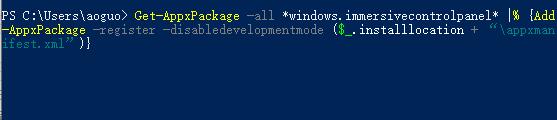
方法二:
1、如果輸入命令的方法無效,那我們可以找沒有漢化的win11系統(tǒng)用戶,拷貝一個“taskbarcpl.dll.mui”文件。
2、然后將它放到以下路徑“WindowsSystem32zh-CN和WindowsSystem32zh-CN”
3、如果我們我們身邊沒有安裝win11的用戶,那就只能選擇重裝系統(tǒng)了
4、首先下載并使用鏡像系統(tǒng)安裝,非常方便。【win11鏡像系統(tǒng)下載】
5、不會安裝的話可以點擊右側(cè)鏈接查看教程。【win11安裝教程】
5、安裝完成后使用上面的方法找到“taskbarcpl.dll.mui”文件,備份好。
6、然后我們下載安裝中文語言包,將準備好的文件放入第2步的路徑就可以了。
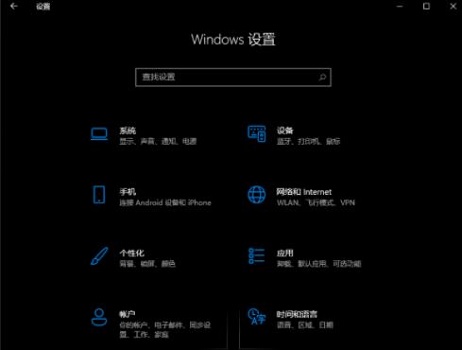
相關(guān)文章:win11關(guān)閉自動更新方法 | win11我的電腦圖標調(diào)出教程 | win11常見問題匯總
以上就是win11任務欄設置打開閃退的解決教程介紹了,如果上面兩種方法都無效,那就只能跳過任務欄設置了。想知道更多相關(guān)教程還可以收藏好吧啦網(wǎng)。
以上就是win11任務欄設置打開閃退的解決教程的全部內(nèi)容,望能這篇win11任務欄設置打開閃退的解決教程可以幫助您解決問題,能夠解決大家的實際問題是好吧啦網(wǎng)一直努力的方向和目標。
相關(guān)文章:
1. 在FreeBSD 8.1下搭建Git服務器步驟2. 什么是Unix 以及它為什么這么重要?3. 深度操作系統(tǒng)20.5發(fā)布 deepin 20.5更新內(nèi)容匯總4. 在FreeBSD上搭建Mac的文件及time machine備份服務5. Linux Mint系統(tǒng)輸入法怎么刪除? Linux Mint刪除多余輸入法的技巧6. 統(tǒng)信UOS系統(tǒng)怎么設置鼠標樣式? UOS更改鼠標形狀的技巧7. 微軟Win11專業(yè)版即將默認禁用 SMB 來賓認證服務8. Win11 正式版 Build 22621.1105一月累積更新補丁KB5022303發(fā)布(附完整更新日志)9. deepin linux怎么切換到root權(quán)限? Deepin切換root用戶的技巧10. Mac無線網(wǎng)絡怎么設置?蘋果Mac電腦無線網(wǎng)絡設置教程

 網(wǎng)公網(wǎng)安備
網(wǎng)公網(wǎng)安備